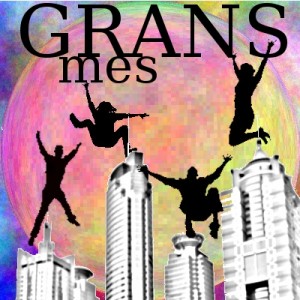En el vostre ordinador 1×1, si l’inicieu amb el linkat, podeu trobar el programa de dibuix i de retoc d’imatges GIMP. Però si teniu cap problema, com que és programari de distribució lliure, podeu baixar-lo d’aques enllaç: http://www.softcatala.org/wiki/Rebost:GIMP.
Aquest tipus de programes ens permeten arribar al mateix lloc utilitzant camins diferents, cadascú i cadascuna heu de trobar el que més us agradi, per això va bé consultar qualsevol manual dels que hi ha a la xarxa. Jo us deixo aquest: http://iesmunoztorrero.juntaextremadura.net/web/lenix/gimp26/11hretrato.html
Ara ja podeu començar. I ho fareu obrint una fotografia que us agradi i dibuixareu algun element com ara una gorra, una diadema, una arracada,… amb l’eina llapis o pinzell de la caixa d’eines, què és una paleta que podeu fer més gran o més petita i que podeu posar en aquella part de la pantalla que vulgueu. Aquest és un exemple:
Una pirata molt jove
A classe hem vist que el primer grup d’eines, de la caixa d’eines, serveixen per fer seleccions i que aquestes ens ajuden a treballar més fàcilment, o amb més precisió o/i amb més rapidesa. Per exemple podeu canviar l’aspecte d’algun element de la fotografia, com ara, el color del vestit d’un personatge, seleccionant l’eina de selecció continua (la vareta màgica) i desprès pintant amb el cubell de pintura.
Et veig la cara
O afegint un patró…. en la caixa d’eines, al costat de les icones que ens serveixen per definir el color amb què pintem i el color de fons, està l’indicador de patrons, que ens permet “pintar” una selecció amb les imatges que contenen cada patró. Proveu!!
Aquest noi està contemplant un mar sense aigua…. 
Un altre grup d’eines ens permeten modificar les imatges: capgirar-les (eina capgira) , girar-les 90º (eina gira), modificar la grandària (eina escala), inclinar-les (inclina), deformar-les per crear un efecte de perspectiva (eina perspectiva), retallar-les (escapça),….
D’aquesta foto només m’interessava el peix groc: primer l’he escapçat per tenir centrat el peix i després he aplicat una escala d’ampliació.
Dibuixem amb capes. Heu de fer una composició amb un mínim de cinc capes tal i com s’ha explicat a classe. Si creus que has entés perfectament el procediment, endavant!!, si no pot ajudar-te posar cada color en una capa diferent, com en el exemple (o cada figura).
Pescant…
Fem un pas important. DISSENY DE LA CARÀTULA D’UN CD
Les fases de la feina que haurieu de seguir son:
1. A classe es comenten i visinen diverses caràtules de CD de grups musicals.
2. Invenció d’un nom pel grup i descripció breu, per escrit, els seus integrants, del tipus de música que realitzen.
3. Realització d’apunts en paper per considerar diferents opcions de composició, tipografia, color,…
4. Explicació en grup d’algunes característiques pròpies del programari d’edició i retoc d’imatges (formats gràfics, capes).
5. Explicació en grup del funcionament bàsic d’algunes eines de gimp 2., a partir d’un exemple realitzat simultàniament per la professora, mitjançant el canó, i per l’alumnat, mitjançant el seu PC portàtil, basat en el retoc d’un retrat baixat d’Internet (similar al proposat en el mòdul 1).
6. Realització de l’activitat final, fent retoc d’imatges o creant-les amb les eines pròpies del gimp.
7. Enregistrament en un USB (per realitzar part de l’avaluació) o, en el seu defecte, impressió. Altra possibilitat és enviar l’arxiu a la professora per correu electrònic.
I aquí teniu uns exemples:
Per fer-los s’han utilitzat diverses imatges baixades d’internet, el gimp i una mica d’imaginació.